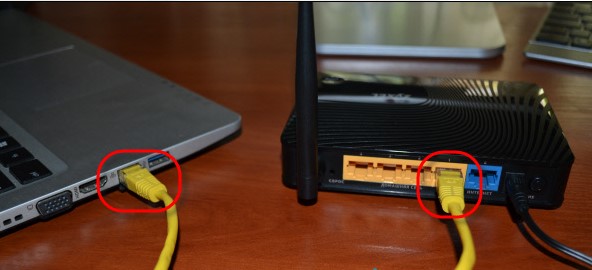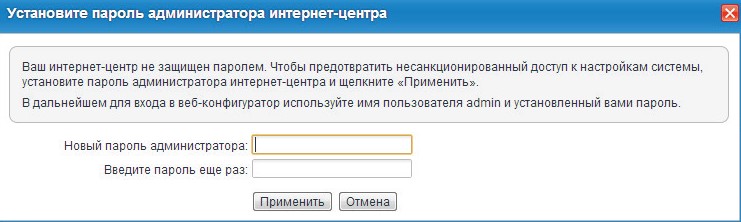3.4 Настройка маршрутизатора Zyxel
Первоначальная настройка роутера:
Подключитесь к роутеру, желательно подключаться кабелем
- Соедините роутер и компьютер при помощи кабеля идущего в комплекте с роутером.
- Общая схема подключения отображена на рисунке ниже
- Убедитесь, что на компьютере стоит автоматическое получение ip-адреса
- Так же можно подключиться к роутеру по wi-fi, на многих современных моделях роутера wi-fi включен по умолчанию
- Стандартное название сети wi-fi и пароль к ней вы можете посмотреть в документации к роутеру или же на оборотной стороне роутера.
Зайдите в настройки роутера:
- Откройте браузер(Internet Explorer/Google Chrome/Opera/Mozilla или другой)
- В адресной строке браузера введите 192.168.1.1
- В открывшемся окне необходимо ввести имя пользователя(admin) и пароль(1234), при условии, что они не изменялись.
Если вы в первый раз подключаете роутер или роутер после сброса откроется окно быстрых настроек
Выберите «Веб-конфигуратор»
Затем необходимо установить пароль для доступа к Веб-конфигуратору. В целях безопасности рекомендуется его установить, в качестве пароля можете использовать серийный номер устройства или установить пароль на своё усмотрение. После ввода необходимо нажать кнопку «Применить».
Далее зайдите в раздел «Интернет». После этого выберите подраздел «Подключения» и в нем откройте интерфейс ISP.
Убедитесь, что настройка параметров IP установлена «автоматическая». Все остальные настройки должны соответствовать приведенному ниже скриншоту.
Обратите внимание, что у нас в сети используется регистрация ваших устройств по MAC-адресу, по этому после настройки роутера, если роутер новый, потребуется регистрация MAC-адреса устройства.
Для регистрации устройства вы можете:
— Зайти в личный кабинет и зарегистрировать ваш роутер.
— Позвонить в колл-центр нашей компании и попросить любого оператора сделать это.
— Так же можно в настройках роутера в строке «MAC-адрес» установить «Взять с вашего ПК», если до этого вы пользовались компьютером, к которому кабель был подключен «напрямую».
Для абонентов из г.Абакан
В случае, если вы находитесь в г. Абакане, то возможно, что по вашему адресу используется подключение по протоколу PPPoE. Уточнить ваш тип подключения можно у специалистов компании. В случае если ваш дом подключаем по протоколу PPPoE, то в разделе «Интернет» выберите вкладку «PPPoE».
Поля заполнить необходимо, как показано на скриншоте ниже. Имя пользователя и пароль указаны в договоре.
Для настройки беспроводной сети
- Зайдите в раздел «Сеть Wi-Fi»
- Выберите вкладку «Точка доступа 2.4 ГГц»
- В поле «Имя сети (SSID)» укажите название Вашей сети (только на английском языке)
- В поле «Защита сети» выберите тип шифрования «WPA2-PSK»
- В поле «Ключ сети» напишите пароль (минимум 8 символов, на английском языке можно использовать цифры)
- Нажмите «Применить».
Хотите самостоятельно подключить и выполнить настройку роутера Keenetic? В этой подробной инструкции я покажу, как это сделать. Расскажу о всех нюансах, добавлю фото и необходимые скриншоты. Демонстрировать процесс настройки я буду на примере интернет-центра Keenetic Viva, который был куплен специально для написания этой и еще нескольких инструкций, которые я буду размещать в отдельном разделе на этом сайте. Для начала выполним подключение, затем настройку подключения к интернету с помощью Ethernet-кабеля, настроим Wi-Fi и установим пароль.
Эта инструкция подойдет практически для всех новых роутеров Keenetic, на которых установлена операционная система KeeneticOS с новым веб-интерфейсом. Для следующих моделей: Keenetic Giga (KN-1010), Ultra (KN-1810), Speedster (KN-3010), Air (KN-1611), Start KN-1111, Lite KN-1311, City (KN-1511), Omni (KN-1410), DSL (KN-2010), Duo (KN-2110), Extra (KN-1710, KN-1711), 4G (KN-1210), Hero 4G (KN-2310), Runner 4G (KN-2210). Ну и для Keenetic Viva (KN-1910), на примере которого я буду писать эту статью.
Для начала я рекомендую узнать следующую информацию:
- Какой тип подключения использует ваш интернет-провайдер: Динамический IP (DHCP), Статический IP, PPPoE, L2TP, PPTP.
- Если тип подключения PPPoE – вы должны знать имя пользователя и пароль. Если L2TP или PPTP, то кроме имени пользователя и пароля у вас еще должен быть адрес сервера.
- Делает ли интернет-провайдер привязку по MAС-адресу.
Как правило, эту информацию можно посмотреть в договоре о подключении к интернету, или узнать у поддержки интернет-провайдера.
Как подключить интернет-центр Keenetic?
Подключите адаптер питания. Интернет (кабель с коннектором RJ-45, который проложил в ваш дом интернет-провайдер) подключите в 0 Ethernet-порт (он же WAN, или Интернет). На роутерах Keenetic он выделен голубым цветом. Если у вас интернет подключен через ADSL-модем, или оптический терминал, то вы точно так же подключаете сетевой кабель от модема/терминала к интернет-центру Keenetic.
Включите адаптер питания в розетку.
Дальше нам нужно подключить к роутеру устройство, с которого мы сможем выполнить настройку. Желательно использовать ПК или ноутбук. Если этих устройств нет – можно подключить и выполнить настройку с телефона или планшета. Компьютер можно подключить к роутеру с помощью сетевого кабеля (патч-корд). Он есть в комплекте с роутером. Подключаем в любой LAN-порт.
Если у вас ПК с Wi-Fi адаптером, ноутбук, телефон и т. д., то их можно подключить к роутеру Keenetic по Wi-Fi. Роутер раздает Wi-Fi сеть сразу после включения питания (обратите внимание на индикаторы). Заводское имя Wi-Fi сети и пароль для подключения можно посмотреть снизу роутера.
На устройстве, которое вы хотите подключить к роутеру нужно включить Wi-Fi, выбрать в списке сеть (с именем, которое указано на роутере), ввести пароль и подключиться. Если подключаете мобильное устройство, то попробуйте включить камеру и навести ее на QR-код. Так можно подключиться без ввода пароля вручную.
Обратите внимание: если после включения роутера устройства не видят его сеть, она с другим именем, не подходит пароль и т. д., то возможно роутер уже был настроен. Чтобы старые настройки на не мешали, и вы смогли настроить свой Keenetic по инструкции – нужно сделать сброс настроек.
Для этого чем-то острым нажмите на кнопку Reset (которая на фото ниже) и подержите ее нажатой 10-12 секунд.
После подключения к роутеру доступа к интернету может не быть. Это потому, что роутер еще не настроен. В веб-интерфейс интернет-центра можно зайти без доступа к интернету.
Настройка роутера Keenetic
Выполнить настройку можно двумя способами:
- Через мастер быстрой настройки, который можно запустить сразу после входа в веб-интерфейс. Это пошаговая настройка. Роутер попросит нас указать все необходимые настройки.
- Через отдельные разделы в панели управления. Можно перейти в панель управления и самостоятельно задать необходимые настройки в определенных разделах.
Я покажу оба варианта. Но сначала нам необходимо получить доступ к странице с настройками интернет-центра.
Вход в веб-интерфейс и мастер быстрой настройки
Чтобы открыть настройки роутера Keenetic, нужно в браузере на подключенном к роутеру устройстве перейти по адресу my.keenetic.net или 192.168.1.1.
Если не получается зайти в настройки, смотрите эту статью: my.keenetic.net – вход в настройки роутера Keenetic. Имя пользователя и пароль.
На начальной странице нужно выбрать язык. Там же можно «Начать быструю настройку», или сразу перейти в панель управления. Так как сначала я покажу, как выполнить установку роутера через мастер быстрой настройки, то нажимаем на кнопку «Начать быструю настройку». После чего нужно принять лицензионное соглашение.
Дальше устанавливаем пароль администратора. Придумайте пароль и укажите его два раза в соответствующих полях. Этот пароль в дальнейшем будет использоваться для входа в веб-интерфейс интернет-центра. Логин (имя пользователя) – admin.
Выбираем способ подключения к интернету. В этой инструкции я буду показывать настройку подключения через Ethernet-кабель. Этот кабель мы уже подключили в соответствующий порт на роутере.
Выбираем, что настраивать. У меня только «Интернет». Если ваш интернет-провайдер предоставляет услугу IPTV, то можете выбрать еще и «IP-телевидение» и сразу настроить просмотр ТВ каналов.
Дальше у нас настройки MAC-адреса. Если ваш интернет-провайдер не делает привязку по MAC-адресу, то выбираем «По умолчанию» и продолжаем настройку. Если делает привязку, то есть два варианта:
- Прописать у провайдера MAC-адрес вашего роутера Keenetic. Он указан снизу роутера (на наклейке) и в настройках, которые вы сейчас видите перед собой (под надписью «По умолчанию»).
- Выбрать пункт «Изменить MAC-адрес» и вручную прописать адрес, к которому на данный момент привязан интернет.
Выбираем способ настройки IP-адреса. Обычно это «Автоматическая». Если провайдер вам выдал IP-адрес (и, возможно, маску подсети, шлюз), то выберите «Ручная» и пропишите эти адреса.
Тип подключения к интернету. Очень важно правильно выбрать тип подключения, который использует ваш интернет-провайдер. «Без пароля» — это Динамический IP (DHCP). Если у вас есть имя пользователя и пароль, то это PPPoE, L2TP, или PPTP (для двух последних нужен еще адрес сервера). Если не знаете какой тип выбрать – смотрите договор о подключении к интернету, или звоните в поддержку провайдера.
У меня, например, «Без пароля».
В этом случае дополнительные настройки задавать не нужно.
Если PPPoE, то понадобится указать имя пользователя и пароль для подключения к интернету.
Эти данные выдает интернет-провайдер.
Если PPTP или L2TP, то нужно сначала указать адрес VPN-сервера.
Затем нужно указать имя пользователя и пароль.
Если все настроили правильно, то наш Keenetic должен сообщить: «Вы подключены к интернету» В моем случае он сразу загрузил и установил обновление программного обеспечения.
После перезагрузки настройка продолжилась. Нужно задать параметры защиты домашней сети. Настроить фильтр Яндекс.DNS или AdGuard DNS. Я не настраивал фильтр. Просто выбрал «Без защиты».
Меняем имя Wi-Fi сети, которую будет раздавать наш маршрутизатор и пароль к ней.
Если вы были подключены к роутеру по Wi-Fi – подключаемся заново (если сменили имя и/или пароль).
После повторного подключения должна открыться панель управления.
Быстрая настройка роутера Keenetic завершена.
Самостоятельная настройка в панели управления интернет-центра Кинетик
При первом входе веб-интерфейс (когда роутер еще на заводских настройках) мы можем сразу перейти в панель управления. То есть, пропустить мастер быстрой настройки.
Когда роутер уже настроен, установлен пароль администратора, то появится окно авторизации. Где нужно ввести имя пользователя (admin) и установленный ранее пароль. Если вы не знаете пароль, или забыли его, то нужно сделать сброс настроек (подробная информация в начале статьи).
В панели управления, на главном экране отображается вся основная информация о работе интернет-центра и о подключенных устройствах.
Если вы настраиваете свой роутер Keenetic самостоятельно, пропустили мастер быстрой настройки, то нужно выполнить две основные настройки:
- Подключение к интернету. Если интернет через роутер уже работает, на главной странице в блоке «Интернет» написано «Подключено…», то этот пункт можно пропустить.
- Настроить Wi-Fi сеть. Сменить имя сети и пароль. Если хотите, можете оставить заводские. Но я рекомендую сменить их.
Подключение к интернету
Перейдите в раздел «Интернет» – «Проводной». Если у вас там нет созданного подключения, нажмите на кнопку «Добавить провайдера» (+). Нужно выбрать «Приоритет подключения». Если это единственное и главное подключение к интернету – выберите «Основное подключение». По желанию можно задать «Имя провайдера» (произвольное, например, Билайн, или МТС). Ниже видим, что 0 порт выделен под интернет (туда подключен кабель провайдера). Если необходимо, другие порты можете назначить под ТВ-приставку.
Дальше устанавливаем следующие настройки:
- Настройка IP. В большинстве случаев – «Автоматическая». Если провайдер выдал вам IP-адрес, выберите «Вручную» и пропишите их.
- MAC-адрес. Если ваш провайдер не делает привязку по MAC-адресу – оставляем «По умолчанию». Если делает – прописываем у провайдера (через службу поддержки, или личный кабинет) MAC-адрес своего роутера (указан снизу на наклейке), или выбираем «Взять с Вашего ПК» (если роутер подключен по кабелю к компьютеру, к которому привязан интернет), или «Вручную» и прописать MAC-адрес к которому привязан интернет.
- Аутентификация у провайдера. Здесь выбираем тип подключения. Если «Динамический IP» (он же DHCP) – оставляем не использовать. Ну или выбираем PPPoE, PPTP, или L2TP. Эту информацию уточните у своего провайдера.
- Проверка подлинности по стандарту 802.1x – «Не использовать» (если ее не использует ваш провайдер).
- Проверка доступности интернет – «Не использовать».
Еще раз проверяем все настройки и нажимаем на кнопку «Сохранить».
Если у вас провайдер использует аутентификацию через протокол PPPoE, то понадобится ввести имя пользователя и пароль (выдает провайдер, обычно указаны в договоре).
Если PPTP или L2TP – нужно указать адрес сервера, имя пользователя и пароль.
После настройки подключения и сохранения настроек должно появиться подключение к интернету. Возможно, придется немного подождать (секунд 20).
В разделе «Системный монитор» должно быть написано «Подключено…».
Если у вас не получается настроить интернет, то вы можете обратиться в поддержку своего интернет-провайдера. Они подскажу вам, какие настройки и где нужно указать. Или пишите в комментариях, постараюсь помочь.
Настройка Wi-Fi сети
Перейдите в раздел «Мои сети и Wi-Fi» – «Домашняя сеть». Там я рекомендую оставить все настройки как есть (по умолчанию) и сменить только имя сети и/или пароль.
По умолчанию установлено одинаковое имя Wi-Fi сети и пароль для сети в диапазоне 2.4 ГГц и 5 ГГц. Включена функция Band Steering, которая автоматически определяет диапазон для каждого подключенного к роутеру устройства. То есть, устройства видят одну сеть, подключаются к ней, но могут автоматически переключаться между диапазоном 2.4 ГГц и 5 ГГц.
Как разделить Wi-Fi сети (разные имена для сети в диапазоне 2.4 ГГц и 5 ГГц)
Нужно открыть дополнительные настройки сети в диапазоне 5 ГГц.
Дальше просто меняем имя сети в диапазоне 5 ГГц. Пароль можно оставить такой же, как для диапазона 2.4 ГГц.
Не забудьте сохранить настройки. После этого ваши устройства будут видеть две Wi-Fi сети (в разных диапазонах). Настройки функции Band Steering будут недоступны.
Настройка IPTV
Для настройки IPTV (если ваш интернет-провайдер предоставляет эту услугу) перейдите в раздел «Интернет» – «Проводной». Там можно выделить любой Ethernet-порт (кроме 0, куда подключен интернет) под подключение ТВ-приставки.
Если ваш провайдер выдал вам параметры VLAN, то их нужно прописать в настройках. Для этого нажмите на «VLAN для интернета, IP-телефонии и IP-телевидения». Пропишите значения WLAN, которые предоставил интернет-провайдер.
Для сохранения настроек нажмите на кнопку «Сохранить».
Обновление прошивки
Интернет-центры Keenetic автоматически загружают и устанавливают обновление ПО. По умолчанию включено автоматическое обновление. Чтобы проверить, есть ли новая версия прошивки, или сменить какие-то настройки связанные с обновлением KeeneticOS нужно перейти в раздел «Управление» – «Общие настройки». Роутер сразу начнет проверять наличие новой версии ПО.
Можно сменить настройки канала обновлений. По умолчанию стоит «Релиз» (роутер загружает стабильную версию ПО). При желании можно сменить на «Тестовая сборка» или «Предварительная версия». Отключить автоматическое обновление, или задать время установки обновлений. Там же находится управление компонентами системы KeeneticOS.
Смена пароля администратора
Сменить пароль администратора интернет-центра Keenetic можно в разделе «Управление» – «Пользователи и доступ». Выберите свою учетную запись.
Дальше придумайте и два раза укажите пароль.
Сохраните настройки. Постарайтесь не забыть этот пароль. Если это случиться, то вы не сможете получить доступ к настройкам роутера. Придется делать полный сброс настроек.
Оставляйте комментарии! Оставляйте свои отзывы и впечатления от роутера Keenetic. Задавайте вопросы.
Орион Телеком предлагает своим клиентам широкий спектр услуг, включая доступ в Интернет. Для использования Интернета необходимо правильно настроить роутер. Начинающим пользователям может показаться сложным задачей настроить роутер, однако с помощью этой подробной инструкции, вы сможете сделать это легко и быстро.
Первым шагом в настройке роутера для Орион Телеком будет подключение к роутеру с помощью кабеля Ethernet. Вам потребуется найти порт на задней панели роутера с надписью «WAN» или «Internet». Подключите один конец кабеля Ethernet к этому порту, а другой конец к вашему компьютеру.
Затем перейдите к настройке вашего интернет-браузера. В адресной строке введите IP-адрес роутера (обычно 192.168.1.1 или 192.168.0.1) и нажмите Enter. Откроется страница входа в роутер, где вам потребуется ввести ваш логин и пароль. Обычно эти данные указаны на наклейке на задней панели роутера. Если нет, обратитесь в службу поддержки Орион Телеком для получения этих данных.
После успешного входа вам будет доступен панель управления роутером. Здесь вы сможете настроить различные параметры, такие как имя Wi-Fi сети, пароль, тип подключения и многое другое. Внимательно следуйте инструкциям, предоставляемым роутером, и не забудьте сохранить изменения.
Содержание
- Выбор подходящего роутера
- Получение учетных данных от Орион Телеком
- Подключение роутера к сети Орион Телеком
- Вход в настройки роутера
- Конфигурирование интернет-подключения
- Проверка работоспособности настроек
Выбор подходящего роутера
Перед настройкой роутера для Орион Телеком важно выбрать подходящую модель, которая будет соответствовать вашим требованиям и потребностям.
Существует несколько факторов, которые следует учесть при выборе роутера:
Скорость и производительность: Обратите внимание на скорость интернет-соединения, которая доступна у вашего провайдера. Убедитесь, что выбранный роутер поддерживает минимальную скорость, которую вам требуется для нормальной работы.
Подключение устройств: Если вы планируете подключить к роутеру несколько устройств, убедитесь, что модель имеет достаточное количество портов Ethernet или поддерживает беспроводное подключение (Wi-Fi).
Безопасность: Проверьте, есть ли у роутера функции управления доступом, защиты от хакеров и угроз в сети, а также возможность обновления прошивки в случае выявления уязвимостей.
Простота использования: Если вы новичок в настройке роутеров, выбирайте модели с простым и интуитивно понятным интерфейсом, и возможностью установки через мобильные приложения.
Бюджет: Определите свои финансовые возможности и выберите роутер, который попадает в ваш бюджет. Учтите, что более дешевые модели могут иметь ограниченные функциональные возможности и нижую производительность.
Учитывая эти факторы, выберите подходящую модель роутера, которая будет соответствовать вашим потребностям и обеспечит стабильное и безопасное подключение к интернету.
Получение учетных данных от Орион Телеком
Для настройки роутера Орион Телеком вам потребуются учетные данные, предоставленные вам провайдером. Эти данные позволят вам получить доступ к настройкам роутера и настроить его под свои нужды. Если у вас нет учетных данных или вы их потеряли, вы можете связаться с технической поддержкой Орион Телеком и запросить их повторно.
Вот основные данные, которые вам потребуются:
| Учетная запись | Описание |
|---|---|
| Имя пользователя | Это имя, которое вы используете для входа в интернет. Обычно это ваш логин или почта. |
| Пароль | Это пароль, который вы используете во время входа в интернет. Обычно это пароль, который вы задали при регистрации или получили от провайдера. |
| IP-адрес роутера | Это IP-адрес вашего роутера. Обычно он указан в документации или предоставлен вам провайдером. |
Убедитесь, что вы сохраните эти данные в надежном месте, чтобы в случае необходимости вам не пришлось снова обращаться за ними к провайдеру. Кроме того, рекомендуется изменить пароль после первичной настройки роутера для обеспечения безопасности вашей сети.
Подключение роутера к сети Орион Телеком
Для того чтобы настроить роутер для использования сети Орион Телеком, необходимо выполнить следующие шаги:
- Убедитесь, что у вас есть все необходимое оборудование для подключения роутера: роутер, сетевой кабель, провод питания.
- Возьмите сетевой кабель и подключите его к одному из портов роутера. Затем вставьте другой конец кабеля в Ethernet-порт компьютера.
- Включите роутер и компьютер.
- Откройте веб-браузер и в адресной строке введите IP-адрес роутера. Обычно это 192.168.1.1 или 192.168.0.1. Нажмите клавишу Enter.
- Вам может потребоваться ввести имя пользователя и пароль для входа в административную панель роутера. Эти данные вы можете найти в документации к роутеру или на его корпусе.
- После успешного входа в административную панель роутера найдите раздел «Настройки подключения» или что-то похожее.
- Выберите тип подключения «PPPoE» или «Динамическое IP», в зависимости от того, какой тип подключения предоставляет Орион Телеком.
- В поле «Имя пользователя» введите свое имя пользователя, предоставленное Орион Телеком.
- В поле «Пароль» введите свой пароль, предоставленный Орион Телеком. Убедитесь, что пароль введен без ошибок.
- Нажмите кнопку «Сохранить» или «Применить», чтобы сохранить внесенные изменения в настройках роутера.
- Подождите несколько минут, чтобы роутер установил подключение к сети Орион Телеком. В это время индикаторы на роутере будут мигать или гореть по-разному.
- После установления подключения вы сможете использовать Интернет через роутер Орион Телеком. Проверьте работу подключения, открыв веб-браузер и перейдя на любой веб-сайт.
Примечание: Если у вас возникли проблемы с подключением роутера к сети Орион Телеком, обратитесь в службу технической поддержки провайдера для получения дополнительной помощи.
Вход в настройки роутера
Для того чтобы настроить роутер от Орион Телеком, вам необходимо войти в его настройки. Для этого выполните следующие шаги:
- Сначала убедитесь, что ваш компьютер или устройство подключены к роутеру через Wi-Fi или с помощью сетевого кабеля.
- Откройте любой веб-браузер, который у вас установлен.
- В адресной строке введите IP-адрес роутера. Обычно это 192.168.0.1 или 192.168.1.1. Нажмите Enter.
- Появится окно с запросом логина и пароля. Введите свои учетные данные, которые были предоставлены вам при подключении услуг Орион Телеком. Обратите внимание, что буквы регистрозависимы.
- После успешной авторизации вы попадете в панель управления роутером, где сможете настраивать различные параметры сети.
Если у вас возникли проблемы с входом в настройки роутера, рекомендуется обратиться в службу поддержки Орион Телеком для получения дополнительной помощи.
Конфигурирование интернет-подключения
Для начала настройки вашего роутера для Орион Телеком требуется подключение к локальной сети. Подсоедините роутер к вашему компьютеру при помощи Ethernet-кабеля.
Затем откройте веб-браузер и введите IP-адрес роутера в адресной строке. Обычно IP-адрес роутера указан на его корпусе или в руководстве пользователя.
После ввода IP-адреса вы будете перенаправлены на страницу авторизации роутера. Введите имя пользователя и пароль, предоставленные вам вашим интернет-провайдером Орион Телеком.
После успешной авторизации вам будет доступен интерфейс конфигурации роутера. Найдите вкладку «Интернет» или «Настройки подключения» и выберите тип подключения, предоставленного Орион Телеком.
Введите данные, которые вам предоставил провайдер, такие как логин и пароль. Обратитесь к Орион Телеком, если у вас нет этих данных.
После ввода всех необходимых данных сохраните изменения и перезагрузите роутер.
После перезагрузки роутера проверьте подключение к интернету. Если все настройки введены правильно, вы должны быть подключены к сети Орион Телеком и иметь доступ к интернету.
Если у вас возникают проблемы с интернет-подключением, обратитесь в службу поддержки Орион Телеком для получения дополнительной помощи.
Проверка работоспособности настроек
После выполнения всех предыдущих шагов необходимо провести проверку работоспособности настроек вашего роутера для Орион Телеком. В этом разделе мы рассмотрим несколько способов проверки.
-
Подключите ваше устройство к роутеру через Wi-Fi или Ethernet-кабель, в зависимости от выбранного способа подключения.
-
Откройте любой веб-браузер и введите в адресной строке IP-адрес роутера. Обычно это 192.168.0.1 или 192.168.1.1, однако может отличаться в зависимости от модели роутера.
-
Появится страница авторизации. Введите логин и пароль, которые вы установили во время настройки роутера.
-
Если вы успешно вошли в интерфейс настроек роутера, значит настройка выполнена правильно.
-
Попробуйте открыть несколько веб-сайтов, чтобы убедиться, что интернет-подключение работает.
Если веб-сайты открываются без проблем, значит настроенный роутер успешно подключен к сети Орион Телеком и готов к использованию. Если у вас возникли проблемы, просмотрите все настройки роутера еще раз и убедитесь в их правильности. Если проблемы не исчезают, обратитесь в техническую поддержку Орион Телеком для получения дополнительной помощи.
Содержание
- Включение устройства и подключение к локальной сети
- Вход в настройки роутера, ввода логина и пароля. Сброс настроек до заводских
- Настройка роутера ZyXEL Keenetic через веб браузер
- Подключение по протоколу PPPoE
- Настройка wi-fi сети
- Защита системы от взлома и сохранение настроек маршрутизатора
- Обновление прошивки
- Через панель управления
- Через загрузку файла с сайта
Для ускорения процесса производители рекомендуют воспользоваться пошаговой инструкцией по подключению и настройке всех параметров, защите от взлома и обновлению прошивки при необходимости. Рассмотрим этапы подключения роутера (маршрутизатора) Zyxel Keenetic.
Включение устройства и подключение к локальной сети
В комплекте к устройству идет все необходимое для быстрого подключения и настроить роутер zyxel keenetic в домашних условиях совсем несложно. При первом использовании маршрутизатор необходимо подсоединить к сети электропитания с помощью сетевого адаптера из комплекта.
Вилка вставляется в розетку, а другой конец провода — в разъем POWER (Питание) на задней панели маршрутизатора.
После этого включить кнопку питания на устройстве. Индикаторные лампочки начнут светиться.
Вместо кнопки может быть тумблер. Его нужно перевести в положение ON.
Далее определитесь со способом подключения. Существует 2 варианта:
-
Подключение с помощью провода;
-
Беспроводное (через планшет или телефон).
При проводном подключении кабель интернет — провайдера должен быть проложен до места расположения роутера. Коннектор с защелкой на конце провода нужно вставить в разъем WAN.
Сетевой шнур из комплекта подсоединяется к одному из входов роутера «Домашняя сеть». Второй конец подключается к компьютеру или ноутбуку в отверстие сетевой карты.
Беспроводное подключение можно осуществить двумя способами.
-
Через веб-интерфейс – начальные действия такие же, как и при подключении с помощью провода. На телефоне или планшете открываете браузер и вводите IP-адрес устройства. Он указан также на наклейке снизу.
-
Через мобильное приложение ZyXEL Keenetic NetFriend и Zyxel My.Keenetic — для начала необходимо загрузить их из Play Market или App Store. Далее после открытия ввести вручную имя и пароль сети с этикетки или сканировать QR — код с помощью камеры.
Вход в настройки роутера, ввода логина и пароля. Сброс настроек до заводских
Войти в настройки устройства поможет информация, размещенная на наклейке снизу.
Это:
-
адрес доступа к настройкам маршрутизатора;
-
стандартное имя сети;
-
пароль.
Адрес для доступа вводится в строку поиска браузера. Нажатие кнопки Enter откроет окно с двумя кнопками:
-
веб-конфигурация;
-
быстрые настройки.
При первом входе, выбрав любую кнопку понадобится ввести логин и пароль. Логин используется стандартный — admin.
Пароль необходимо придумать и ввести дважды. Он понадобится для последующего входа в настройки. Его лучше запомнить, а ещё лучше записать.
После выполнения этих шагов возможен выбор режима быстрой настройки. Откроется окно с запросом на ввод логина и нового пароля. После авторизации следуя пошаговой инструкции настройки можно завершить.
Закажите бесплатную консультацию
Если при попытке входа в настройки через адрес доступа логин или пароль не подходит, возможно, устройству уже были заданы другие параметры конфигурации. В этом случае необходимо сбросить настройки до заводских. Понадобится тонкий острый предмет (например игла), с помощью которого нужно зажать и удерживать на протяжении 10-30 секунд кнопку СБРОС на задней панели.
Если все индикаторы погасли и загорелись вновь не моргая — сброс настроек выполнен правильно.
Настройка роутера ZyXEL Keenetic через веб браузер
Для настройки через веб браузер необходимо на устройстве, подключенном к маршрутизатору любым способом, в адресной строке ввести IP-адрес устройства. По умолчанию это 192.168.1.1. Найти его можно в инструкции, которая идёт в комплекте с роутером.
В окне нужно ввести логин admin и пароль 1234 по умолчанию. Если все сделано правильно, откроется главное меню с доступом к информации о системе, сервисах и соединениях.
Подключение к интернету по динамическому IP-адресу не требует дополнительной настройки. Достаточно просто подключить шнур к роутеру и при необходимости указать в настройках Dynamic IP. Как правило, он используется по умолчанию.
Подключение по протоколу PPPoE
Для подключения:
-
в настройках роутера выбрать соответствующий тип подключения;
-
указать пароль и логин, предоставленные провайдером;
-
при необходимости задать статический IP в ручном режиме.
При типе соединения L2TP порядок действий такой же. Тип соединения перед подключением необходимо уточнить у провайдера.
Настройка wi-fi сети
- К настройкам беспроводной сети можно переходить, если интернет уже работает через маршрутизатор.
- Если не настраивать wi-fi дополнительно, имя и пароль будут использоваться такие же, как указаны на нижней панели роутера.
- Для изменения стандартных параметров в настройках роутера нужно выбрать вкладку wi-fi-сеть.
- В открывшемся окне в разделе Точка доступа укажите имя сети, которое будет использоваться для ее поиска.
- Вместо существующего пароля придумайте новый. Он должен состоять минимум из 8 символов.
- Остальные настройки можно оставить без изменений. Для сохранения нажмите кнопку Применить.
Защита системы от взлома и сохранение настроек маршрутизатора
Для защиты сети wi-fi от взлома необходимо:
-
отключить функцию WPS;
-
в настройках выбрать надежный тип безопасности и сгенерировать сложный ключ с помощью системы;
-
скрыть сеть, поставив галочку в графе Enable hidden Wireless;
-
уменьшить мощность передатчика так, чтобы сеть покрывала только Ваше жилое пространство.
Защита маршрутизатора будет высокой при использовании сложного пароля для входа в настройки и отключении функции внешнего администрирования. Также возможно изменить имя пользователя для входа в панель настроек.
После завершения всех необходимых изменений в окне главного меню нажмите кнопку «Применить» для сохранения настроек.
Обновление прошивки
Обновление прошивки доступно двумя способами.
Через панель управления
-
в настройках доступа ввести адрес 192.168.1.1 и нажать «Enter»;
-
в открывшемся окне указать логин и пароль;
-
в окне «Информация» о системе выбрать пункт «Обновления»;
-
при активности кнопки «Доступны» кликнуть на нее и загрузить обновления.
Через загрузку файла с сайта
-
зайти на официальный сайт Zyxel;
-
открыть страницу загрузок;
-
в окне «Ваше устройство» выбрать тип роутера;
-
выбрать на странице вкладку «Файлы загрузки»;
-
кликнуть кнопку «Микропрограммы»;
-
выбрать доступную версию обновления для нужной модели;
-
кликнуть на ссылку и скачать на компьютер;
-
переместить файл из архива на рабочий стол;
-
в настройках роутера выбрать вкладку «Файлы» и кликнуть иконку «Настройки»;
-
в окне нажать «Выберите файл»;
-
открыть скачанный файл на компьютере и нажать кнопку «Заменить»;
-
для подтверждения нажать «Да» и дождаться установки.
Вот пожалуй и всё что нужно знать о самостоятельной настройке роутера Zyxel Keenetic.
В первую очередь для настройки роутера нам необходимо включить роутер, подключить кабель провайдера в WAN порт роутера, а компьютер подключить к любому из LAN портов роутера.
После этого мы сможем зайти на роутер по IP адресу 192.168.1.1 (в настройках сетевой карты ПК должно быть выставлено «Получать IP-адрес автоматически»).
Переходим в панель управления.
Принимаем лицензионное соглашение.
Придумываем пароль для доступа на роутер. Обязательно запомните/запишите указанный пароль!
Переходим в раздел «Интернет»
В разделе «Параметры IP и DNS» необходимо установить флаг «Игнорировать DNS»
Далее настраиваем «Аутентификация у провайдера (PPPoE/PPTP/L2TP)».
Тип (протокол) – L2TP
Адрес сервера – 172.16.0.1
Имя пользователя – логин для авторизации (указан в договоре)
Пароль – пароль для авторизации (указан в договоре)
И сохраняем настройки.
Если данные введены верно, то соединение будет установлено
Для изменения настроек Wi-Fi необходимо перейти в раздел «Мои Сети Wi-Fi», подраздел «Домашние сети».
В данном разделе возможно изменить имя сети Wi-Fi и пароль